Для того, щоб створити новий макет модуля, в меню «Файл» натискаємо «Створити»:
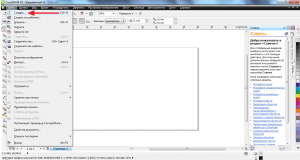
У вікні нового документа вводимо назву, задаємо розміри нового модуля (ширина і висота) і натискаємо «Ок»:

Далі необхідно натиснути два рази по межі рамки:
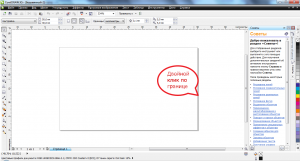
Під сплив вікні натискаємо «Додати рамку сторінки» - «Ок»:
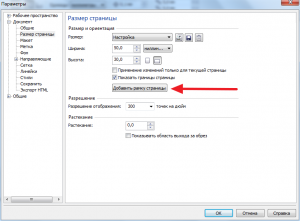


Точно так же виділяємо інші слова, переміщаємо їх в потрібне місце, розтягуємо або стискаємо до потрібних розмірів. За допомогою кнопки на верхній панелі інструментів виділяємо слово «прибиральниці» напівжирним шрифтом:

Також ми можемо поміняти регістр, для цього знову натискаємо на значок тексту на лівій панелі інструментів і виділяємо потрібне слово за допомогою курсору:

Далі необхідно натиснути клавіші Shift + F3, і вибрати пункт «ВЕРХНІЙ РЕГІСТР» у вікні регістра:
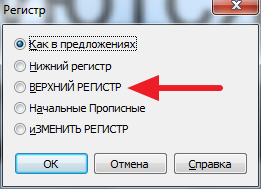
Також ми можемо зробити заливку фону тексту, для цього вибираємо значок прямокутника на лівій частині панелі задач і позначаємо зону заливки:

Наприклад, ми хочемо зробити заливку чорного кольору, для цього натискаємо лівою кнопкою миші на чорний колір зі списку палітри в правій частині панелі завдань і вся зона, яку ми позначили, стає чорною:

Потім нам необхідно прибрати обведення (рамку заливки), залишивши тільки колір заливки, для цього ми натискаємо правою кнопкою миші на значок з хрестиком (безбарвний) зі списку палітри в правій частині панелі завдань. Це необхідно зробити для того, щоб обведення не виходила за межі самого модуля:

Потім ми знову переходимо в режим курсору (значок стрілочки в лівому верхньому кутку панелі інструментів), натискаємо правою кнопкою в область заливки і вибираємо пункти «Порядок» - «На задній план шару»:
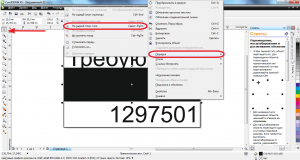
Тепер нам потрібно спочатку виділити наш текст, щоб на чорному тлі було видно його контури:

Нарешті, лівою кнопкою миші натискаємо на білий колір зі списку палітри в правій частині панелі завдань і наш текст з'являється на чорному тлі:
